raspberry.tips
raspberry.tips - Raspberry.Tips - Projekte, Tutorials und News rund um den Mini-Computer Raspberry Pi
In den letzten beiden Teilen dieser Artikelserie drehte sich alles um die Installation und Grundeinrichtung von FHEM auf dem Raspberry Pi, nun möchte ich meine Geräte in FHEM einbinden. Anstelle mit dem Funk Stellantrieb für die Heizung weiter zu arbeiten habe ich mich für den HomeMatic Rolladenaktor (HM-LC-Bl1-FM) zu arbeiten. Das ist ein einfaches Steuergerät das sich in der UP-Verteilerdose zwischen vorhandenem Taster und dem Rolladen- / Jalousien-Motor einbauen lässt.
HomeMatic Pairing mit dem Raspberry Pi
Sobald ihr euren (Selbstbau)CUL in FHEM eingerichtet habt könnt ihr HomeMatic Geräte mit FHEM bzw. dem CUL verbinden. Dieser Vorgang nennt sich “pairing”. Um euren CUL in den Pairing-Modus zu versetzen müsst ihr folgenden Befehl über die FHEM-Webseite ausführen.
set nanoCUL hmPairForSec 600
Wenn ihr dann auf euren NanoCUL klickt seht ihr das er den Status “hmPair 1” besitzt.
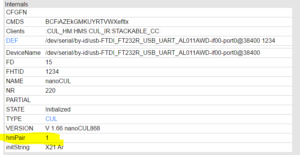
Solange dieser Status vorhanden ist befindet sich euer nanoCUL im Pairing Mode.
Wie euer HomeMatic Aktor verbunden wird hängt vom Gerät ab, entweder gibt es einen speziellen Button, oder wie beim HM-LC-Bl1-FM muss für 4 Sekunden die Hoch- oder Runter-Taste gerückt werden. Schaut am Besten in eure Anleitung.
Sobald FHEM ein neues Gerät, das wir ja via Pairing erhalten, erkennt legt es dieses automatisch an.
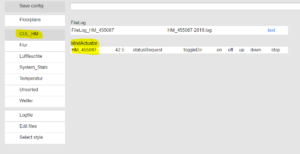
Bei mir wurde im Raum “CUL-HM” nun zwei neue Geräte angelegt. Einmal der Aktor als “HM_455087″ und einmal das passende Logfile “FileLog_HM_455087“. Mir gefällt allerdings der Raum-Name nicht, daher verschiebe ich die Geräte in den Raum “Rolladen”. Der alte Raum verschwindet automatisch sobald er leer ist.
attr HM_455087 room Rolladen attr FileLog_HM_455087 room Rolladen save
Dann vergebe ich für den Aktor einen besseren Namen, die Logfile wird automatisch mit angepasst. Wer die Logfile nicht in der Übersicht haben möchte kann diese in einen Raum “Logs” verschieben und diesen Ausblenden.
rename HM_455087 Schlafzimmer
Um für weitere Rollläden eine Gruppe mit dem Namen Rolläden im Raum zu haben (ihr könnt auch mehrere Gruppen erstellen) weiße ich noch die Gruppe zu
attr Rolladen_Schlafzimmer group Rolllaeden
Die Fahrzeiten für dem Rolladen müssen noch eingegeben werden, da meine Motoren automatisch abschalten wenn die Anfangs- (auf) bzw. Endstellung (zu) erreicht wird ist das bei mir nicht so kritisch, ihr solltet die Werte aber trotzdem so genau wie möglich einstellen. Bei mir sind es 28 Sekunden für Hoch (driveUp) und runter (driveDown), für den Richungswechsel (driveTurn) sind es 0 Sekunden.
set Rolladen_Schlafzimmer regSet driveUp 28 set Rolladen_Schlafzimmer regSet driveTurn 0 set Rolladen_Schlafzimmer regSet driveDown 28 save
Mit dem ersten Kommando gebe ich an wie die Ausgabe auf der Webseite aussieht, also welche Kommandos angezeigt werden. Zu den angezeigten Kommandos kommt nun noch das auszuführende Kommando via Eventmap. Die Zahlenwerte sind Prozentangaben die der Aktor verarbeiten kann (100% ist zu 0% ist offen).
attr Rolladen_Schlafzimmer webCmd Auf:halb:Zu:stop attr Rolladen_Schlafzimmer eventMap on:Zu 50:halb off:Auf stop:stop
Natürlich möchte ich immer das passende Icon angezeigt bekommen. Hierzu weiße ich den Events das jeweilige Status Icon zu.
attr Rolladen_Schlafzimmer devStateIcon Zu:fts_shutter_100 Auf:fts_shutter_10 .*:fts_shutter_50
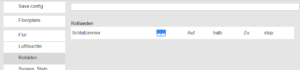
Weitere Tutorials aus dieser Serie
- Teil 1- Selbstau CUL für den Raspberry Pi zum Betrieb mit FHEM
- Teil 2 – FHEM auf dem Raspberry Pi installieren und CUL einrichten (dieses Tutorial)
- Teil 3 – Steuerung von HomeMatic Geräten mit FHEM

![[Comic] Seven Sons wallpaper-1019588](https://m3.paperblog.com/assets/images/300x172-paperblog.gif)